Фиолетовый цвет на мониторе что делать
Получите фиолетовый экран на свой компьютер? Вот 4 решения! [Новости MiniTool]
Get Purple Screen Your Pc
Резюме :
Иногда Windows показывает фиолетовый экран. Хотя фиолетовый экран смерти встречается реже, чем синий экран смерти, он все же встречается на вашем компьютере. Не волнуйтесь, если у вас возникла такая проблема и Решение MiniTool покажет вам несколько эффективных решений этой проблемы.
Монитор Purple Tint в Windows 10
Почему мой экран фиолетовый? Вы можете задать этот вопрос. Фиолетовый экран смерти всегда появляется при возникновении критической ошибки в VMkernel хоста ESX / ESXI. Кроме того, экран вашего компьютера становится фиолетовым из-за устаревших драйверов, нестабильного графического процессора, внешнего оборудования или других неправильно настроенных параметров компьютера.
Чтобы избавиться от этой проблемы, воспользуйтесь следующими решениями.
Исправления для фиолетового экрана Windows 10
Когда экран компьютера станет фиолетовым, первое, что вы можете попробовать, это перезагрузить компьютер. В большинстве случаев полезно решить необычную проблему Windows. Если проблема не исчезла, попробуйте устранить ее, следуя приведенным ниже методам.
Метод 1: отключите все внешние устройства и оборудование
Иногда ваши внешние устройства, такие как принтеры, мышь, веб-камеры, дополнительные мониторы, наушники или другие компоненты компьютера, могут вызывать пурпурный экран. Таким образом, вы должны отключить их все и проверить, решена ли ваша проблема.
Метод 2: обновите драйвер видеокарты
Как упоминалось выше, фиолетовый экран компьютера может быть связан с устаревшим драйвером видеокарты. Чтобы исправить фиолетовый экран смерти, вам следует обновить драйвер.
Шаг 1: введите Диспетчер устройств в поле поиска Windows 10 и щелкните результат, чтобы открыть этот инструмент.
Шаг 3. Выберите первый вариант, чтобы позволить Windows автоматически найти и установить последнюю версию драйвера видеокарты, чтобы исправить ошибку фиолетового экрана.
Кроме того, вы можете обновить драйвер вручную. Просто зайдите на сайт поставщика, скачайте и установите последнюю версию драйвера видеокарты.
Удалить настройки разгона
Если вы разгоняете свой компьютер, его аппаратная тактовая частота, напряжение или множитель изменяются, выделяя больше тепла. В результате процессор или графический процессор машины работают нестабильно. Затем появится фиолетовый экран.
Очистите радиатор
Фиолетовый экран может быть вызван перегревом графического процессора. Поэтому рекомендуется очистить радиатор. Для этого откройте корпус компьютера и тщательно очистите от пыли все компоненты. Если компьютер по-прежнему перегревается, стоит учесть дополнительный вентилятор.
Нижняя граница
Экран вашего компьютера фиолетовый? Как избавиться от фиолетового экрана смерти? Прочитав этот пост, вы четко знаете решения. Просто попробуйте их один за другим, и вы легко решите свою проблему.
Есть фиолетовый экран смерти на ПК? Вот как это исправить
Прежде чем мы углубимся в это, вот как один пользователь описывает эту проблему:
Обновление Windows 10 прошло весь путь, чтобы выиграть 10 от Win 7 Pro. При выключении питания включается мигающий фиолетовый экран и ничего не может сделать. Можно только удерживать кнопку питания, чтобы выключить. Не удается войти в систему, только выключен кнопкой питания.
Если ваш компьютер выходит из строя с помощью Purple Screen of Death, выполните действия по устранению неполадок, перечисленные в этой статье, чтобы устранить проблему.
Как исправить пурпурные проблемы Screen of Death на ПК
Вы также можете использовать специальное устройство или программное обеспечение для охлаждения вашего компьютера. Например, вы можете использовать охлаждающую подставку и специальное программное обеспечение для охлаждения, чтобы быстрее рассеивать тепло.
5. Обновите драйверы видеокарты
а. Обновление драйверов вручную
Вы также можете попробовать следовать этому руководству, чтобы обновить драйверы на ПК с Windows.
б. Обновлять драйверы автоматически
Мы также должны информировать вас о том, что загрузка драйверов вручную – это процесс, который сопряжен с риском установки неправильного драйвера, что может привести к серьезным неисправностям. Более безопасный и простой способ обновления драйверов на компьютере с Windows – использование автоматического инструмента, такого как TweakBit Driver Updater.
Официально одобренные Microsoft и Norton, этот инструмент будет безопасно работать в вашей системе, чтобы найти все устаревшие драйверы и предложить вам правильные версии, которые необходимо установить для каждого компонента оборудования на вашем компьютере.
6. Очистить радиатор
Фиолетовые экраны обычно вызваны неисправностями графического процессора из-за чрезмерного нагрева. Хорошей идеей будет очистить радиатор вашего устройства, чтобы устранить любые препятствия.
Мы надеемся, что решения, перечисленные выше, помогут вам решить менее распространенную проблему Purple Screen of Death. Если вы столкнулись с другими решениями для решения этой проблемы, вы можете перечислить шаги по устранению неполадок в разделе комментариев ниже.
Примечание редактора . Это сообщение было первоначально опубликовано в июле 2018 года и с тех пор было переработано и обновлено для обеспечения свежести, точности и полноты. Мы хотим быть уверены, что в нашем списке представлены лучшие продукты, которые будут соответствовать вашим потребностям.
Фиолетовый цвет на мониторе что делать

Привет, Ozone. Возникла проблема с отображением цветов, конкретнее синий цвет стал чем-то нечто средним между синим и фиолетовым.
Пользуюсь Windows 7, матплата ASUS M5A78L-M plus, процессор AMD Athlon(tm) II X2 215, видеокарта интегрированная (AMD 760G), монитор LG W1943
Понаблюдав за проблемой заметил следующее:
1) в браузерах проблема присутствует (пользуюсь Opera и Yandex)
2) в растровом редакторе (Gimp 2) проблем нет, синий остаётся синим как положено
3) делаю скриншот цвета #0000ff, просматриваю картинку стандартным просмотрщиком Windows 7 (не знаю как называется) синий выглядит синефиолетовым, как в браузере
4) тот же скрин «открыть с помощью» FastStone Image Viewer проблемы нет, идеальный синий
5) перезагружаюсь, загружаю уже Linux Mint, открываю браузер Opera, проблем нет, идеальный синий
6) перезагружаюсь, загружаю Windows 7, проблема с синим на месте (он почти фиолетовый)
Что предпринял сам:
1) обновлял драйвера для видеокарты и монитора, не требуется, наиболее подходящие уже установлены
2) отсоединил шнур соединяющий монитор с системником, поменял концы местами, без изменений (синий почти фиолетовый)
Какой-либо диагностики не проводил (ткните носом если необходимо сделать). В подозрениях последние обновления Windows. С ними тоже проблема, в статусе 90% из них стоит Отказ, почти все отказы относятся к Advanced Micro Devices, Inc driver update for AMD SMBus (Код ошибки 80070103). Может в этом и причина. Это всё на что хватило соображений рядового пользователя. Выручайте, молю.
Как исправить Windows 10 синий оттенок экрана
Список проблем Windows 10 длинный, но, по правде говоря, большинство пользователей никогда не сталкивались с серьезными проблемами. Есть некоторые нишевые проблемы, которые являются индивидуальными. Как этот странный вопрос, связанный с цветом, который мы решаем сегодня. А именно, в некоторых пользовательских отчетах говорится, что на их экранах присутствует странный синий оттенок, где синий оттенок доминирует больше, чем обычно.
Вот как можно исправить синеватый оттенок на вашем Windows 10
1: проверить оборудование
Во-первых, давайте удостоверимся, что ваше оборудование не вызывает эту ошибку. Проверьте, все ли кабели подключены правильно. Также проверьте настройки монитора на самом мониторе. Откройте меню и проверьте настройки цвета. Если доступно, сбросьте настройки монитора до значений по умолчанию.
Кроме того, нам нужно, чтобы вы подключили монитор к альтернативному ПК, если это возможно. Если вы можете, подключите свой компьютер к альтернативному монитору. Это должно исключить монитор или компьютер из списка преступников.
Если ваш монитор неисправен, мы вряд ли сможем что-либо с этим сделать. С другой стороны, если причиной проблемы является ПК, мы предлагаем перейти к следующему списку и устранить неполадки, связанные с соответствующим программным обеспечением.
2: Проверьте драйверы графического процессора
Теперь, не обращая внимания на это, давайте сосредоточимся на драйверах. Неисправный драйвер графического процессора, в большинстве случаев, виноват в различных нарушениях дисплея. При установке Windows 10 драйвер адаптера дисплея устанавливается автоматически. И эти универсальные драйверы работают большую часть времени, но вряд ли они подходят лучше всего. Что вам нужно сделать, это перейти на официальный сайт, где оригинальный производитель графического процессора предоставил программное обеспечение для этой конкретной модели графического процессора.
Если есть какие-либо проблемы с драйверами, этот подход должен справиться с этим. Особенно, если у вас старая видеокарта, которая требует устаревших драйверов. Для них Windows 10, вероятно, установит общий вариант, который в конечном итоге может привести к неправильной оптимизации экрана. И в отношении разрешения, и в цветовой гамме.
Это официальные сайты 3 крупнейших производителей:
3: Включить и настроить Night Light
Недавно представленная функция Night Light может участвовать во всем этом. А именно, эта изящная функция позволяет уменьшить присутствие синего света на экране, облегчая отображение на глазах. Это также может оказаться эффективным решением проблемы.
Вы можете включить эту функцию, и она автоматически уменьшит синий оттенок. Однако экран может выглядеть слишком красноватым на ваш вкус, так что вы можете настроить его по своему вкусу.
Вот что вам нужно сделать шаг за шагом:
Вы также можете запланировать ночной свет, чтобы он включался вечером. Именно тогда он вам понадобится больше всего, поскольку синий свет дисплея при слабом освещении не совсем приятен для глаз.
4. Отрегулируйте цвета на панели управления графического процессора.
Альтернативная причина этого может быть найдена в меню настроек графического процессора. Прилагаемое программное обеспечение графического процессора (ATI Catalyst или Intel/Nvidia Control Panel) можно использовать для настройки параметров цвета. И, если что-то будет ошибочно изменено, цветовая база по умолчанию может стремиться к голубоватому оттенку.
Итак, откройте приложение настроек рабочего стола GPU и проверьте цвета. Если вы все еще сталкиваетесь с ошибкой, попробуйте обновить систему. За исключением этого, мы исчерпали наши решения. Не стесняйтесь поделиться своим в разделе комментариев ниже и помочь сообществу.
Изменился цвет экрана монитора что делать
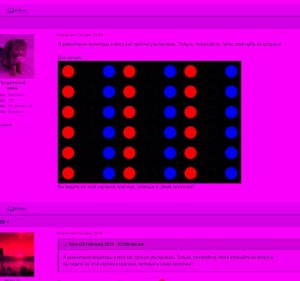
В зависимости от источника зарождения дефекта может образоваться тот или иной оттенок. Чаще всего возможно различать такие цвета, как желтый, зеленый, синий или красный.
Почему меняется цвет: проблемы и их решение
Конечно же, неполадки не появляются на пустом месте. Таким образом, важно выделить четыре основных причины:

ВНИМАНИЕ! Она не должна зашкаливать предела 90 градусов. В противном случае необходимо воспроизводить чистку внутренних составляющих. Также стоит обратить внимание на кулер. Важно, чтобы он был функциональным.
СПРАВКА! Кроме этого, существуют специальные драйвера, которые помогают изменить цветовые параметры. Их можно найти на просторах интернета.

